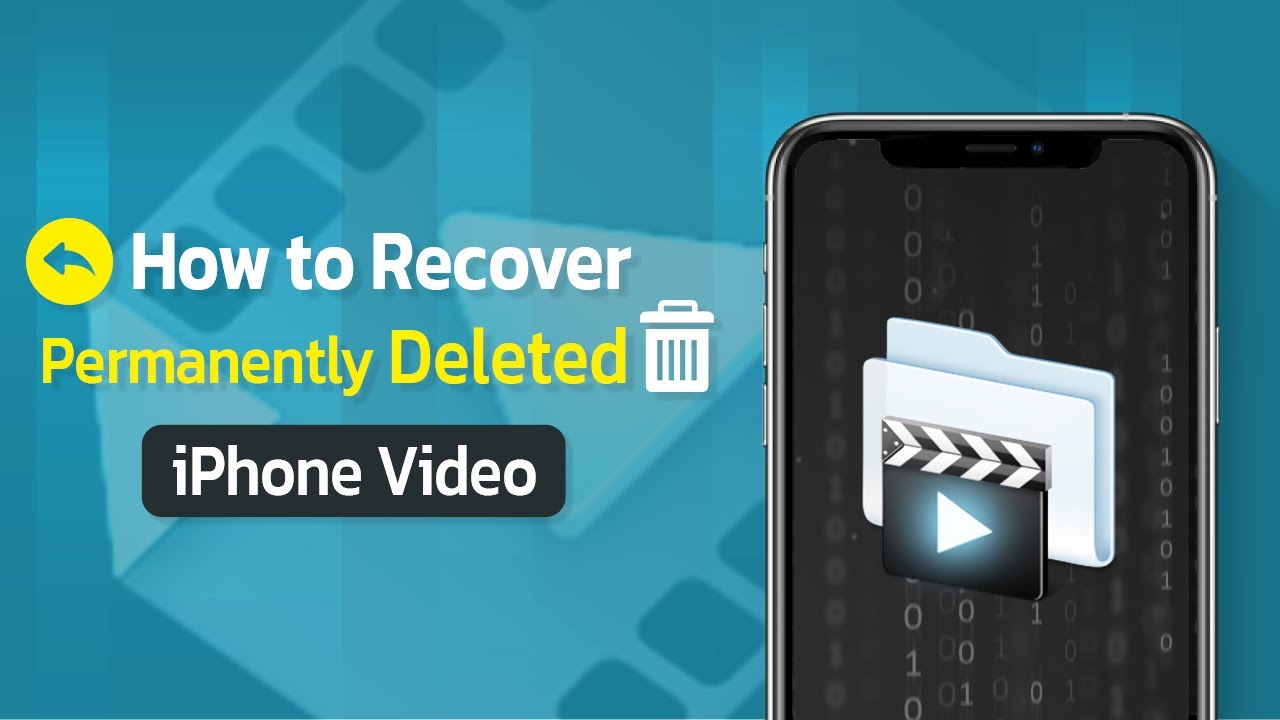Salah satu hal yang membuat frustasi ketika kita kehilanggan sesuatu yang sangat contohnya seperti Video. Kadang karena kecerobohan atau karena terburu-buru kita menghapus file penting ini secara tidak sengaja. Kesalahan seperti ini bisa saja terjadi dan dialami oleh beberapa orang terutama untuk pengguna smatphone yang awam.

Hal yang dipertanyakan yaitu, lantas apakah mungkin suatu yang sudah terhapus seperti video bisa dikembalikan lagi? Jawabannya adalah Ya. Sebuah data yang tersimpan di memori HP dan telah hilang mungkin saja masih bisa kita selamatkan tergantung bagaimana kondisi saat terhapus. Ada beberapa trik yang bisa diupayakan guna memulihkan video yang terhapus permanen di HP.
- Bagian 1: Cara Memulihkan Video Yang Terhapus Permanen di Galeri iPhone
- Bagian 2: Cara Memulihkan Video Yang Terhapus Permanen di Galeri Android
- Bagian 3: Cara Memulihkan Video Yang Terhapus Permanen di Galeri Whatsapp
- Bagian 4: Cara Memulihkan Video Yang Terhapus Permanen di Galeri LINE
- Bagian 5: Tips Proaktif untuk Menghindari Kehilangan Video
Bagian 1: Cara Memulihkan Video Yang Terhapus Permanen di Galeri iPhone
iPhone didesain dengan intuitif dimana pengembang memahami apa yang dibutuhkan oleh pengguna. Mengetahui mungkin saja pengguna melakukan sebuah kesalah disuatu waktu, ini sudah diantisipasi dan diberikan solusi untuk mengatasinya seperti saat kehilangan file berharga.
1Melalui Cadangan iCloud
Salah satu perhatian yang diberikan oleh pengembang kepada pengguna dalam menjaga data berharga yang dimilikinya yaitu dengan memberikan fasilias pencadangan serbaguna. iCloud merupakan tempat dimana sistem dan data file lainnya tercadangkan secara otomatis bagi pengguna iOS.
Langkah 1: Buka web browser dan masuk ke situs iCloud
Langkah 2: Pada situs iCloud silahkan pilih tombol Sign In
Langkah 3: Gunakan akun Apple yang sama dengan yang kita gunakan di HP untuk login
Langkah 4: Setelah sukses login selanjutnya pilih menu Foto (Photos)
Langkah 5: Pada menu foto ini kita akan melihat foto dan video yang tercadangkan di iCloud, jika tidak ada video yang kita cari silahkan masuk ke Tab Album dan pilih Recently Deleted
Langkah 6: Kita bisa menemukan foto dan video yang terhapus permanen dalam jangka waktu 40 hari disini. Selanjutnya pilih file yang ingin di pulihkan.
Langkah 7: Untuk menyimpannya kembali silahkan ketuk tombol Recover
Apabila video yang kita cari tidak bisa diketemukan pada iCloud maka tidak ada salahnya jika kita menggunakan metode lainnya yang sederhana, yaitu mengeceknya di sampah galeri. cara memulihkan video yang terhapus permanen di foto galeri tidak jauh berbeda dengan yang sudah dijelaskan saat kita mencoba melakukan pemulihan di iCloud.
2Melalui iMyFone D-Back
Bisa jadi cara memulihkan video yang terhapus permanen tidak berhasil kita lakukan dengan metode rekomendasi yang disarankan oleh pengembang. Oleh sebab itu peran aplikasi tambahan disini sangat penting sebagai solusi jitu menjadi penyelamat pemulihan file berharga yang sudah lama terhapus.
▼ Apa saja pemulihan yang mungkin bisa diatasi oleh D-Back iMyFone?
- Tidak sengaja menghapus video
- Sengaja menghapus video secara permanen
- Data hilang setelah setel ulang pabrik
- Data tertimpa setelah melakukan update sistem iOS
- Kesalahan iOS seperti gagal melakukan update
- Beberapa jenis kerusakan pada iPhone
- Mengatasi berbagai skenario kehilangan data: Pengguna dapat memulihkan file yang terhapus, hilang, diformat, atau rusak dari perangkat iOS/Android dan PC hanya dengan satu alat.
- Mengembalikan 1000+ tipe data: Pulihkan foto、video、riwayat chat, catatan, kontak, dokumen kantor, email, audio, dll dengan selektif, tidak menimpa data sebelumnya.
- Partinjau dan pulihkan langsung dari app pihak ke-3: Ambil pesan dan lampiran langsung dari WhatsApp, LINE, Kik, WeChat, Skype, dan lainnya.
- Perbaiki lebih banyak masalah data: Memungkinkan kamu memperbaiki berbagai masalah sistem iOS dan memperbaiki foto dan video yang rusak.
Video Tuorial cara mengembalikan video yang terhapus iPhone.
Tips
Untuk dapatkan lebih banyak video tutorial tentang mengembalikan data yang terhapus atau hilang : Anda dapat klik di sini >>Langkah 1: Buka D-Back dan masuk kedalam menu iPhone Recovery selanjutnya pilih bilah Recover from Device. Hubungkan HP ke Komputer dan pastikan mempercayai semua konektifitas sehingga PC dapat membaca perangkat. Jika HP terdeteksi lanjutkan tahap dengan tombol Next.

Langkah 2: Jika kita ingin memulihkan video saja maka pada tahapan ini kita bisa memilih tipe data Videos dan App Videos. Selanjutnya pilih tombol Scan untuk melanjutkan ke proses pemindaian.

Langkah 3: Setelah selesai melakukan pemindaian maka akan terlihat data video yang bisa dipulihkan ke perangkat dengan tombol Restore to Device ataupun kita juga bisa cadangkan dengan tombol Recover to Device.
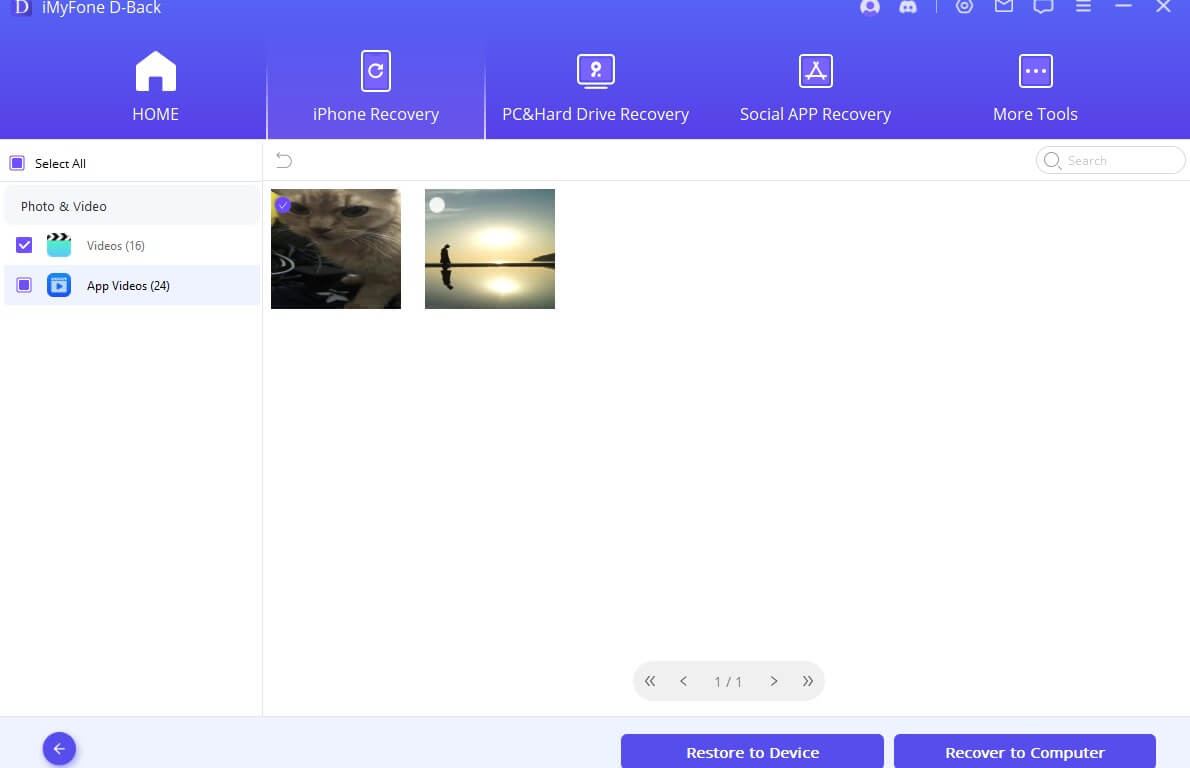
Solusi Pemulihan Data iOS Terampuh
Tiada operasi rimut, hanya beberapa klik, Tingkat keberhasilan pemulihan
data mencapai 95%, download dan instal sekarang!
Artikel terkait
- Mencari Foto Di iPhone Yang Hilang Terhapus Sendiri
- 6 Cara Untuk Mengembalikan Kontak Di iPhone Yang Terhapus atau Hilang
- 8 Cara Melihat Video yang Sudah Dihapus di Android/iPhone/PC/WhatsApp/LINE
- Solusi Praktis Mengatasi Memori Penuh di iPhone Anda
- Cara Memulihkan Video Yang Terhapus di Android & iPhone,Solusi Brilian!
Bagian 2: Cara Memulihkan Video Yang Terhapus Permanen di Galeri Android
Cara memulihkan video yang terhapus permanen di hp vivo ataupun HP Android lainnya seperti Xiaomi, Oppo, Samsung, dll juga mudah dilakukan. Sama seperti saat kita melakukan pemulihan di HP iPhone yaitu ada metode official dan ada trik jitu sebagai cara melakukan pemulihan alternatif.
1Melalui Google Foto
Kita tahu bahwa HP Android merupakan pengguna utama layanan-layanan yang dimiliki oleh Google. Sehingga mungkin saja data kita tercadangkan dalam salah satu layanan penting yaitu Google Photos. Cara memulihkan video yang terhapus permanen di google foto bisa kita lakukan dengan syarat memiliki koneksi internet.
Langkah 1: Walaupun nama aplikasi ini Photos atau Foto namun disini juga tempat video yang kita miliki berada, silahkan buka aplikasi Google Foto.
Langkah 2: Masuk ke dalam bilah Library atau juga kita kenal sebagai Album
Langkah 3: Pilih menu Trash atau Sampah
Langkah 4: Didalamnya kita akan dapat melihat video dan foto yang pernah dihapus 60 hari terakhir dan silahkan pilih file yang perlu dikembalikan ke penyimpanan kemudian konfirmasi dengan tombol Restore.
2Melalui iMyFone D-Back for Android
Boleh jadi metode pemulihan yang dianjurkan oleh pengembang belum cukup untuk mengatasi masalah kita mengingat penyelamatan data hanya sebatas 60 hari saja. Cara memulihkan video yang terhapus permanen di hp realme atau merk android lainnya juga bisa kita lakukan dengan memanfaatkan aplikasi pemulihan data. Karena kita sudah belajar menggunakan D-Back sebelumnya maka tentu tidak akan kesulitan untuk menggunakan aplikasi ini karena tahapan pemulihannnya sama, jadi tidak perlu khawatir.
Fitur Unggulan iMyFone D-Back for Android
- Pulihkan data yang hilang dari ponsel Android tanpa root.
- Mengembalikan pesan WhatsApp yang terhapus di Android tanpa backup dan root.
- Pemindaian mendalam 100% dan pemulihan berhasil 99%.
- Dukungan dengan 6000+ ponsel dan tablet Android, termasuk Samsung, Huawei, Xiaomi, OPPO dan Google Pixel, dll.
- Mudah digunakan.
Langkah 1: Buka D-Back for Android dan pilih Recover Phone Data, dimana opsi ini merupakan metode pemulihan dari penyimpanan yang telah dipindai.
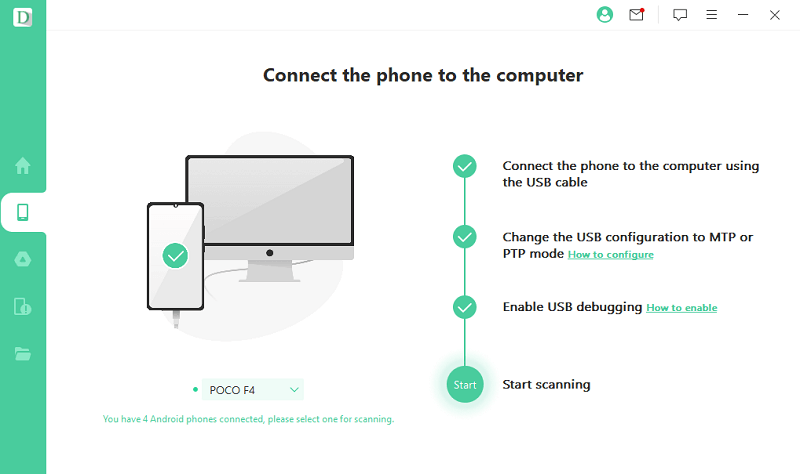
Langkah 2: Hubungkan HP android yang akan dipindai ke komputer dan gunakan konfigurasi USB MTP atau PTP, apabila diperlukan izin maka setujui. Pastikan fitur USB Debugging kita sudah aktif, kamu bisa menemukan fitur ini pada bagian Pengaturan Tambahan > Developer Options. Setelah HP Android berhasil terdeteksi oleh D-Back dan komputer diberikan akses untuk membaca perangkat penyimpanan selanjutnya kita bisa pilih Start Scanning.
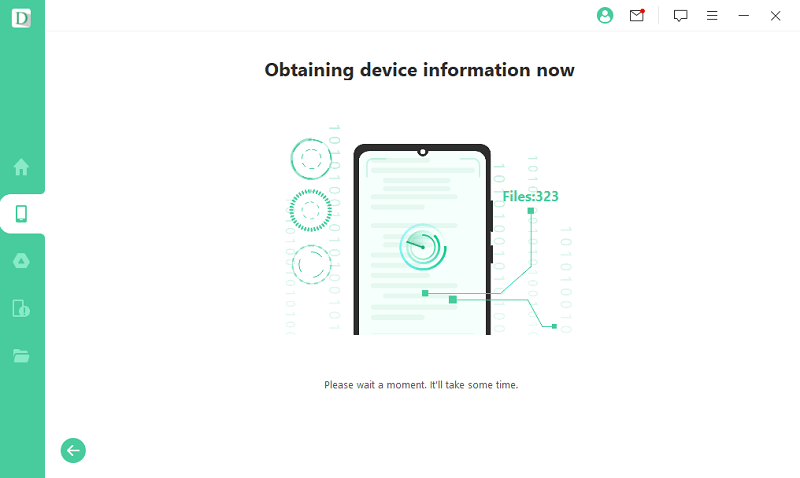
Langkah 3: Setelah selesai melakukan pemindaian maka akan muncul data yang kita cari. Pada tahap ini kita bisa memilih file yang perlu untuk dipulihkan dan silahkan tentukan untuk menyimpannya ke perangkat dengan Recover to Device ataupun simpan ke komputer dengan Recover to PC.

Bagian 3: Cara Memulihkan Video Yang Terhapus Permanen di Galeri Whatsapp
Untuk kamu yang mencari cara memulihkan video yang terhapus permanen di galeri WA maka bisa menggunakan fitur baru D-Back yaitu Mode Sosial App Recovery. Dengan fasilitas ini kita bisa secara spesifik untuk memulihkan data yang ada pada Whatsapp saja.
Langkah 1: Buka D-Back dan masuk kedalam Tab Social App Recovery, pilih menu WhatsApp Recovery karena target kita yaitu memulihkan video yang ada pada aplikasi WA. Jika suatu saat kamu membutuhkan pemulihan untuk aplikasi LINE maka juga bisa menggunakan fitur Social App Recovery yang ada pada D-Back ini.
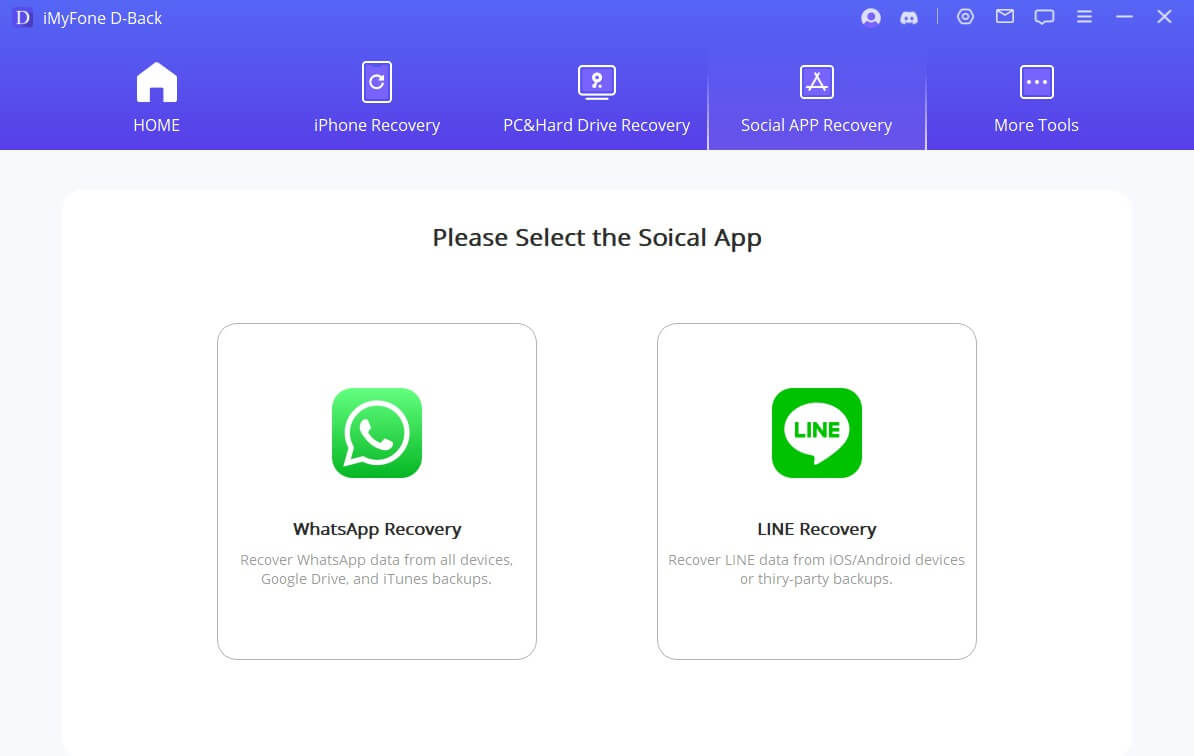
Langkah 2: Kemudian hubungkan HP ke PC dan jangan lupa untuk memberikan semua izin yang diperlukan serta pastikan kondisi ponsel tetap menyala selama proses berlangsung. Untuk melanjutkan ketahap berikutnya klik tombol Start.
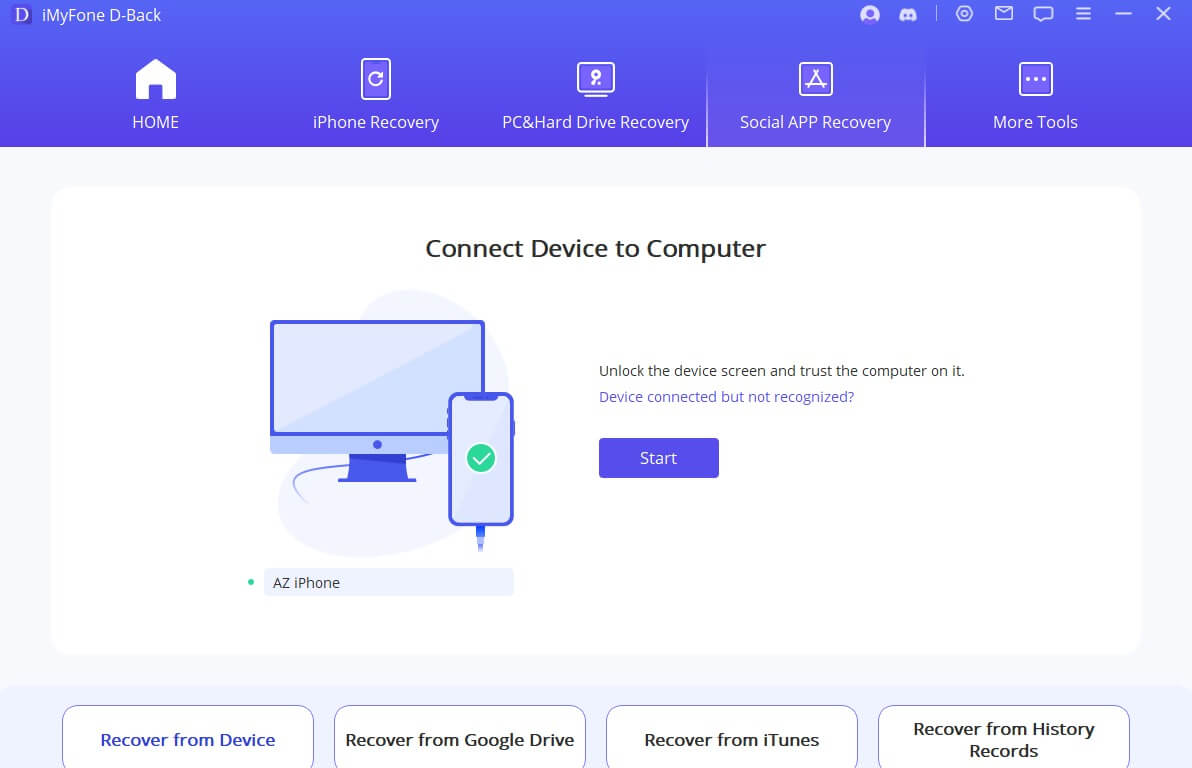
Langkah 3: Akan muncul dialog untuk memilih versi Whastapp yang akan dipulihkan, silahkan tentukan apakah itu WhatsApp Messenger atau WhatsApp Busniess. Kemudian jika sudah kita bisa klik tombol OK.
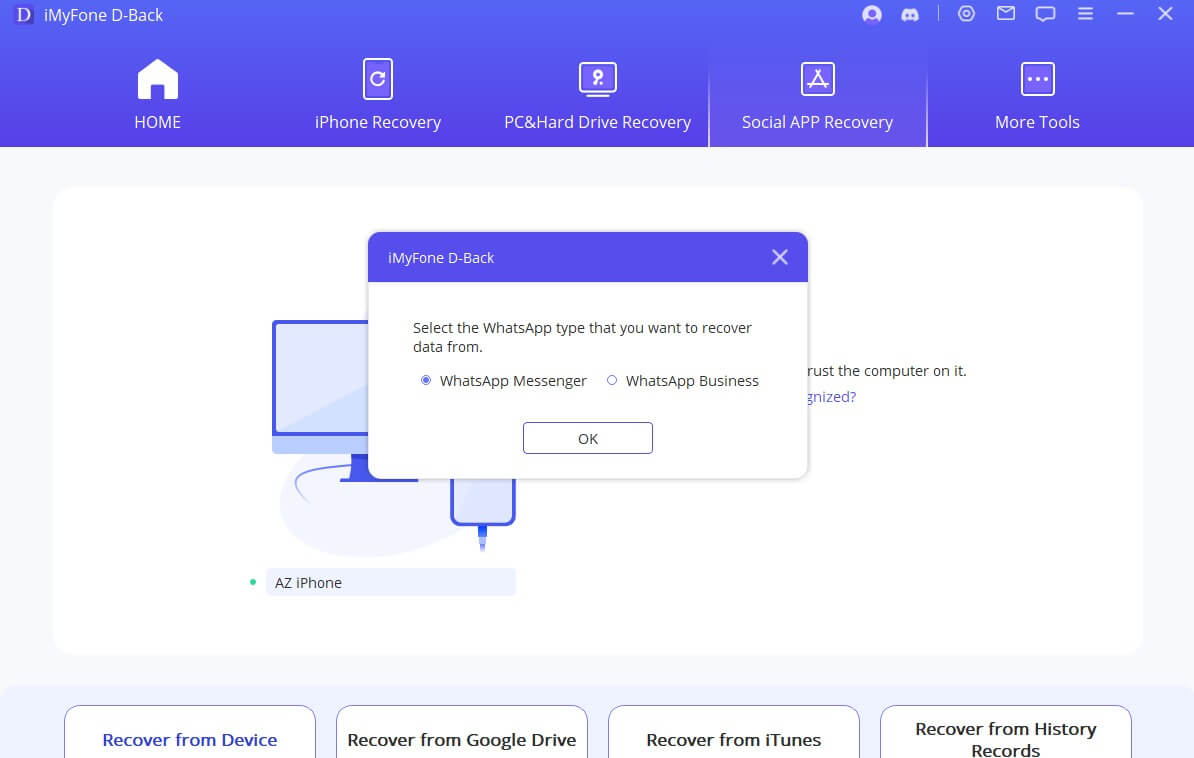
Langkah 4: Menuju ke tahap pemindaian pastikan jika muncul dialog di hp pilih percayai supaya PC mendapatkan akses untuk memindai penyimpanan. Tunggu proses scanning dan jangan lepas kabel atau mematikan perangkat.
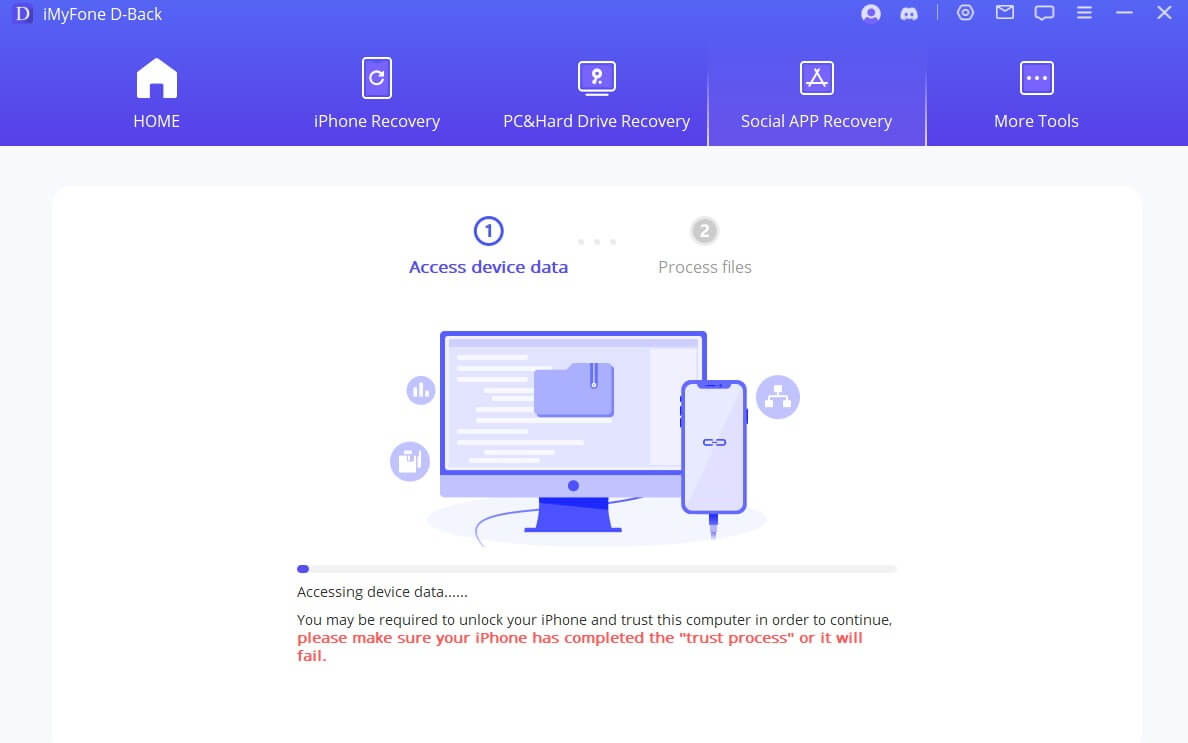
Langkah 5: Setelah selesai melakukan pemindaian, pada layar D-Back akan di tampilkan konta riwayat percakapan yang pernah ada di Whatsapp, dinsini kita bisa melihat data apa saja yang pernah dikirim dan terkirimkan. Pilih data mana saja yang ini dipulihkan baik ke penyimpanan perangkat atau kita juga bisa mengeksportnya ke PC.
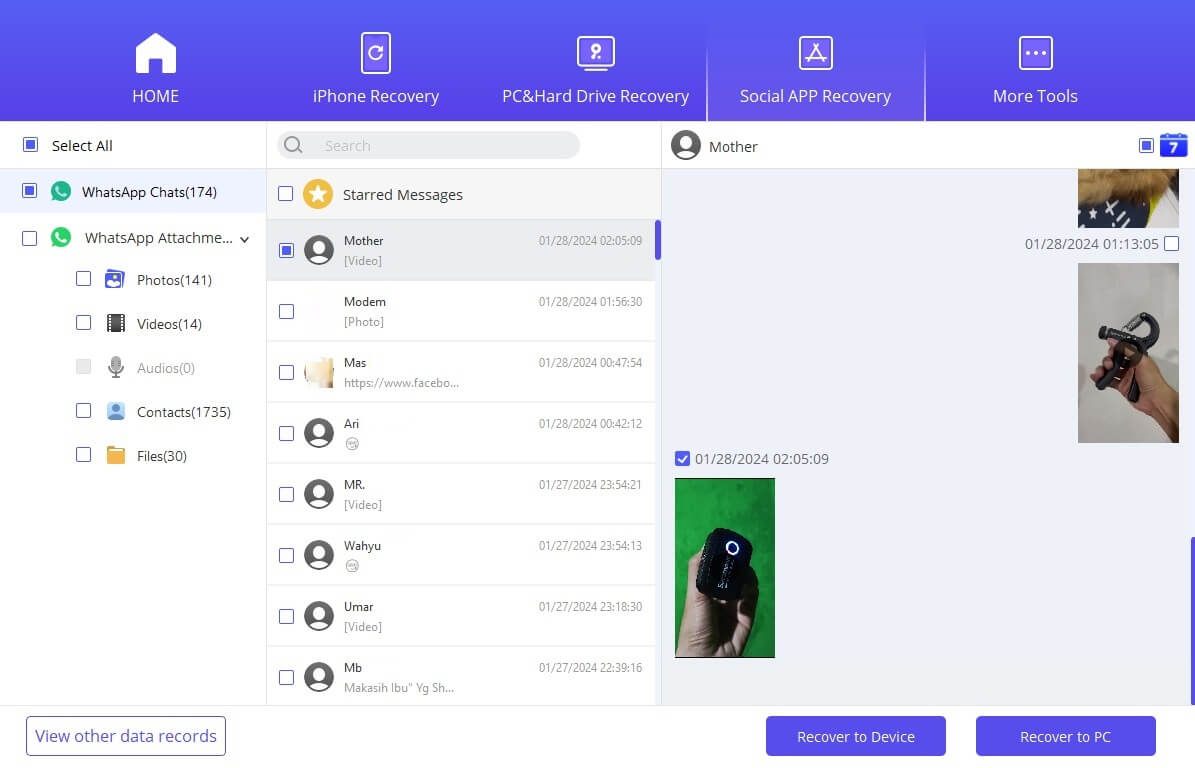
Bagian 4: Cara Memulihkan Video Yang Terhapus Permanen di Galeri LINE
Jika aplikasi percakapan penting yang kita gunakan sehari-hari adalah LINE, dan kita kehilangan data penting didalamnya maka ini juga bisa diatasi dengan D-Back. Cara memulihkan video yang terhapus permanen di Galeri LINE mudah untuk dilakukan dengan D-Back walaupun kita tidak punya data pencadangan sebelumnya.
Langkah 1: Buka D-Back dan silahkan pilih LINE pada bagian Social APP Recovery, kita perlu mengunduh tool ini ketika baru pertama kali memakainya.
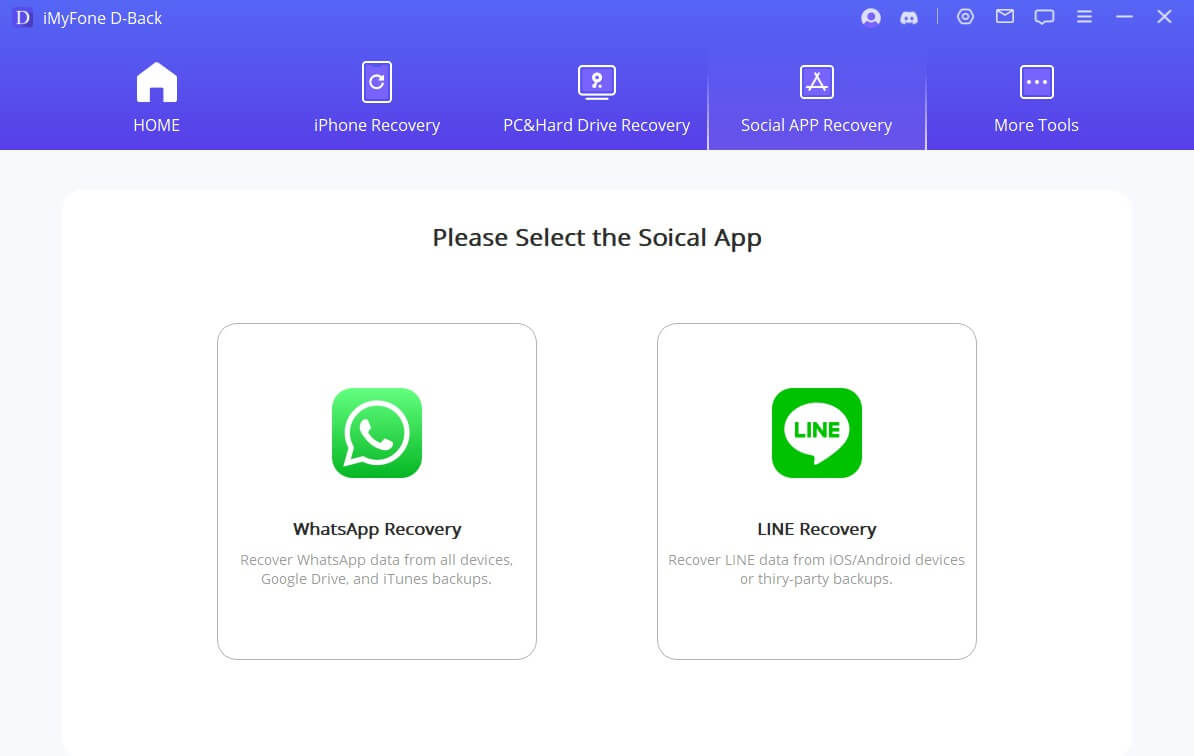
Langkah 2: Selanjutnya hubungkan komputer dengan hp dan jika sudah terdeteksi kita bisa melanjutkan ke tahap berikutnya dengan tombol Start.

Langkah 3: Ketika melakukan pemindaian mungkin saja akan muncul dialog di HP untuk memasukan passcode. Silahkan masukan passcode atau password sehingga komputer memiliki akses untuk membaca seluruh data LINE yang ada di penyimpanan perangkat.
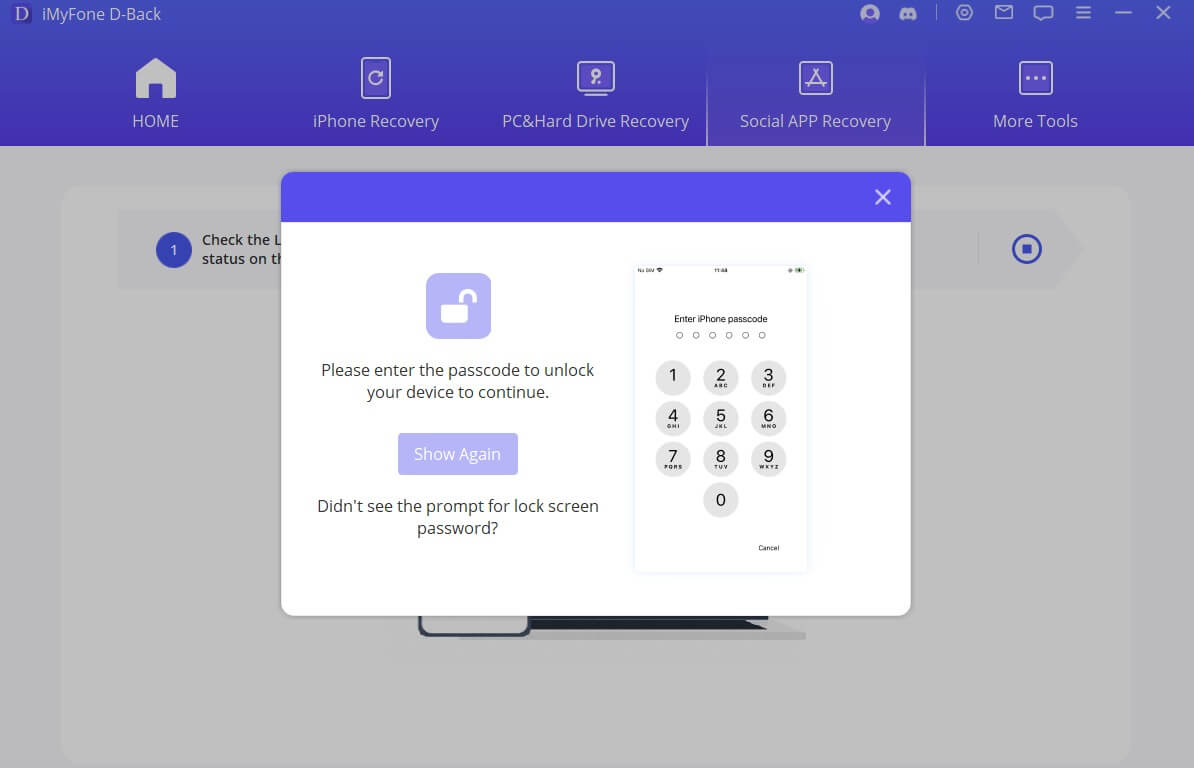
Langkah 4: Tunggu prosesnya yang lama waktunya tergantung seberapa banyak dan seberapa besar data yang ada pada aplikasi LINE kita.
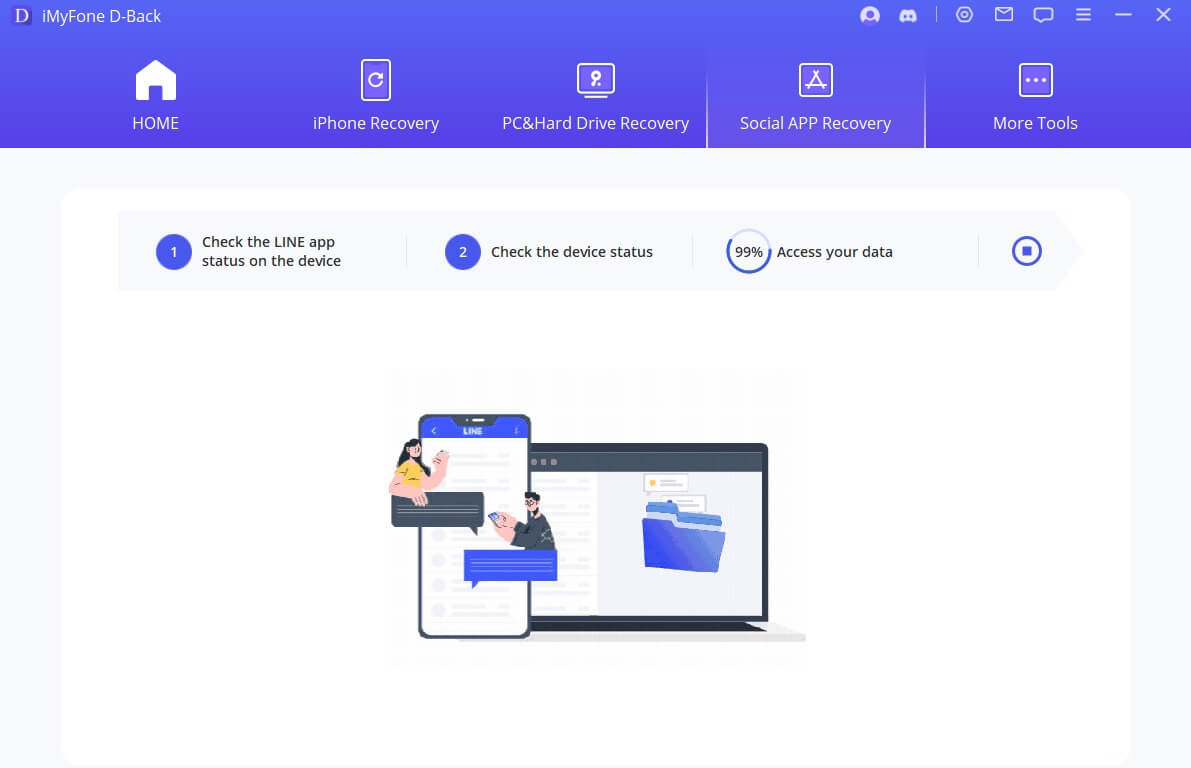
Langkah 5: Apabila proses scanning telah selesai maka kita bisa melihat riwayat percakapan, termasuk pesan, foto, video, dokumen dll yang ada di LINE. Disini kita bisa memilih data mana saja yang perlu dikembalikan ke HP dengan tombol Recover to Device. Sementara itu apabila ingin menyimpannya ke PC silahkan pilih Recover to PC.
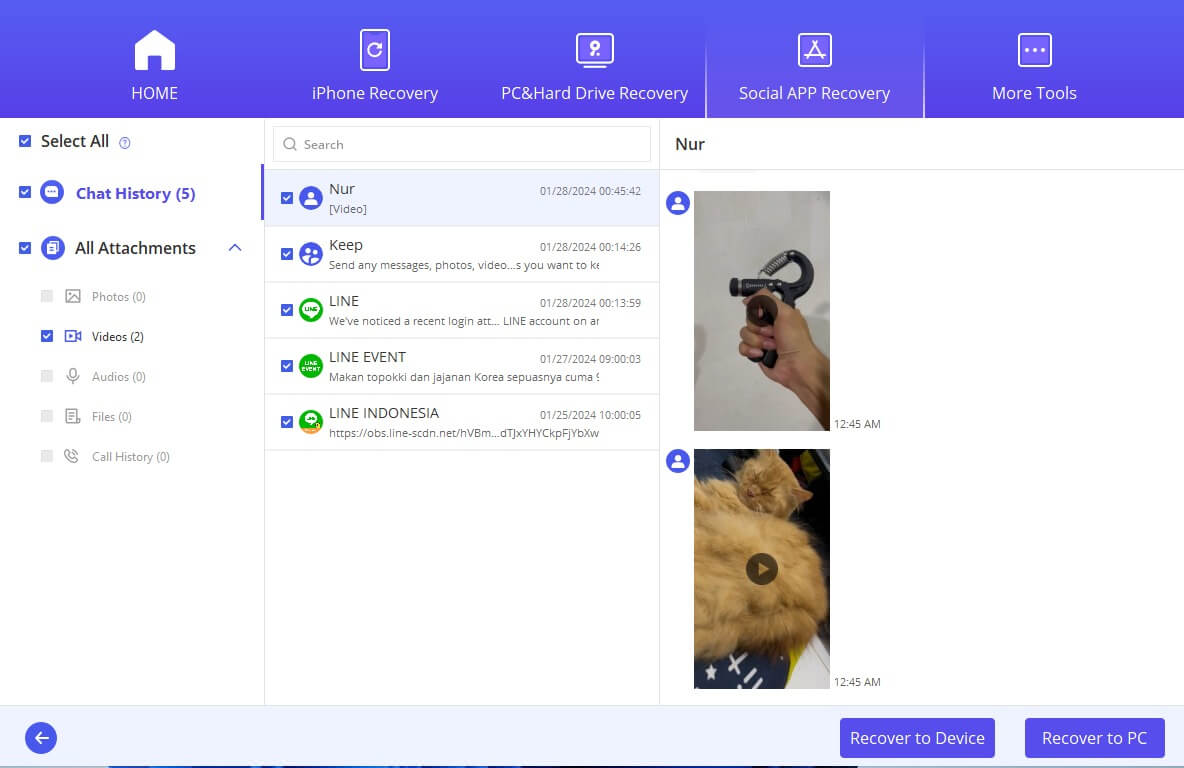
Bagian 5: Tips Proaktif untuk Menghindari Kehilangan Video
Memahami cara memulihkan video yang terhapus permanen saja tidaklah cukup tanpa mengetahui bagaimana cara mencegah kehilangan data. Beberapa tips berikut ini diharapkan bisa dimanfaatkan untuk menghindari kerugian akibat kehilangan data berharga nantinya.
-
Cadangakan Data ke Cloud Storage
Cadangakan Data ke Cloud Storage
Salah satu layanan yang populer era ini dan banyak dimanfaatkan yaitu penyimpanan cloud storage. Kita bisa menyimpan data dimana saja, kapanan saja dengan adanya layanan cloud cloud storage. Untuk pengguna iPhone kita bisa memakai iCloud sementara untuk pengguna Android kita bisa menggunakan Google Drive. Bagaimanapun juga ada batasan dalam penggunaannya untuk versi gratis, semantara itu jika ingin menambah kapasitas penyimpanan kita perlu berlangganan setiap bulannya.
-
Backup Data Ke PC
Backup Data Ke PC
Cara paling efektif dan murah untuk menjaga supaya video berharga aman yaitu dengan menyimpannya di komputer ataupun laptop. Dengan mencadangkannya di perangkat desktop maka kapasitas penyimpanan akan lebih besar pula. Selain itu kita juga bisa memanfaatkan D-Back untuk mengelola data yang dicadangkan. Dengan menggunakan D-Back maka akan mempermudah kita saat ingin memulihkannya misalnya dengan D-Back data bisa recover ke perangkat kapan saja dan lebih teratur juga nantinya.
-
Menghindari Penggunaan Hapus Data Secara Otomatis
Menghindari Penggunaan Hapus Data Secara Otomatis
Salah satu teknologi intuitif saat ini adalah adanya sistem penghapusan data secara otomatis yang memudahkan pengguna. Cara kerjanya yaitu dengan sistem deteksi yang menganalisa data seperti foto atau video yang mungkin serupa atau redundant dan menghapusnya. Selain itu penghapusan mungkin juga terjadi pada video yang dirasa sudah tidak pernah dilihat lagi oleh pengguna. Akibatnya ketika menggunakan sistem otomatis data penting seperti video bisa saja terhapus secara tidak sengaja.
Kesimpulan
Jika dilihat secara keseluruhan memang ada banyak cara memulihkan video yang terhapus permanen baik untuk HP Android dan iPhone tidak jauh berbeda metode pemulihannya. Walaupun masih memungkinkan untuk mengembalikan data yang terhapus namun sangat disarakan untuk melakukan pencegahannya. Usaha untuk mencegah kehilangan data jika dibandingkan akan jauh lebih mudah daripada memulihkannya.
Pencadangan data bagaimanapun juga tetap wajib untuk dilakukan guna menghindarkan kita dari kehilangan data seperti video yang berharga. Mulai dari cara yang paling sederhana yaitu memanfaatkan fitur rekomendasi yang sudah tersedia ataupun menggunakan cara alternatif lainnya. Salah satu solusi hemat untuk mencadangkan data yaitu dengan iMyFone D-Back yang bisa kita manfaatkan untuk menyimpan file penting dari HP ke PC.